用 Edge MC 和 Node-RED 连接有线 Phidgets
了解如何使用 Edge MC 和 Node-RED 将有线 Phidgets 连接到 Tulip
摘要
本文介绍将有线 Phidget 连接到 Edge MC 并通过 Node-RED 流程将数据发送到 Tulip 的工作流程。
本文结束时,您将在 Node-RED 中掌握以下流程,以便将 Phidget 数据从传感器发送到 Tulip 中的机器。
您将完成以下步骤:
- 将 Phidget 连接到边缘 MC
- 在 Tulip 中设置机器属性
- 设置 Node-RED 流程
您需要
- 在您的 Tulip 账户中注册的 Edge MC
- USB 转 Mini-USB 电缆
- VINT 集线器 Phidget
- 湿度小工具
- Phidget 电缆
注:购买 Tulip 工厂套件将包括所有相关的 Phidget 项目。
1.硬件设置 - 将 Phidget 连接到边缘 MC
- 使用 Phidget 电缆将湿度Phidget 连接到VINT Hub Phidget的 0 端口。
- 用 USB 转 Mini-USB 电缆将VINT HubPhidget 连接到Edge MC的一个 USB 端口。
2.机器设置 - 创建机器属性
要从 Phidget 传感器向 Tulip 发送数据,首先要使用 Tulip API 作为数据源设置机器。请参阅 "如何使用机器属性 API"一文中的 "设置新机器"部分,了解更多详情。
我们需要为该机器创建两个机器属性:
- 湿度机器属性,类型设为浮点型
- 温度机器属性,类型设为浮点型
您需要注意将attributeId和machineId值传递到 Node-RED 流程中。
如果您计划使用 Phidget 传感器来改变机器状态等方面,或根据传感器输出执行任何计数,还可以设置机器类型,将其分配给机器。如果对此感兴趣,请参阅 "如何设置机器类型"。
3.3. Node-RED 设置 - 构建 Node-RED 流程
在连接到 Phidget 传感器的 Edge MC 上打开 Edge Device Portal。使用以下凭证启动 Node-RED 编辑器:
- 用户名: admin
- 密码: 您的 Edge IO 密码
请参阅此处的更多信息,开始在 Edge MC 上使用 Node-RED。
在 Node-RED 调色板编辑器中
- 从库中安装Phidgets节点集。
参考这篇Node-RED 文章,在 "使用编辑器 "下1.在 Phidgets 节点下添加一个连接节点。2. 添加一个湿度传感器(HumiditySensor)和一个温度传感器(TemperatureSensor)节点,也位于 Phidgets 节点下。3. 在郁金香节点下添加一个machine-attr节点。4. 双击两个 Phidgets 传感器节点。配置如下
** 名称:** 给它一个与相应传感器相关的名称,例如 **Phidget-Humidity.** ** 设备信息:** 复制并粘贴 Tulip 中与 **Humidity** 机器属性相对应的 ** 设备信息**。 ** 属性来源:** 更改为 **msg.payload.humidity .**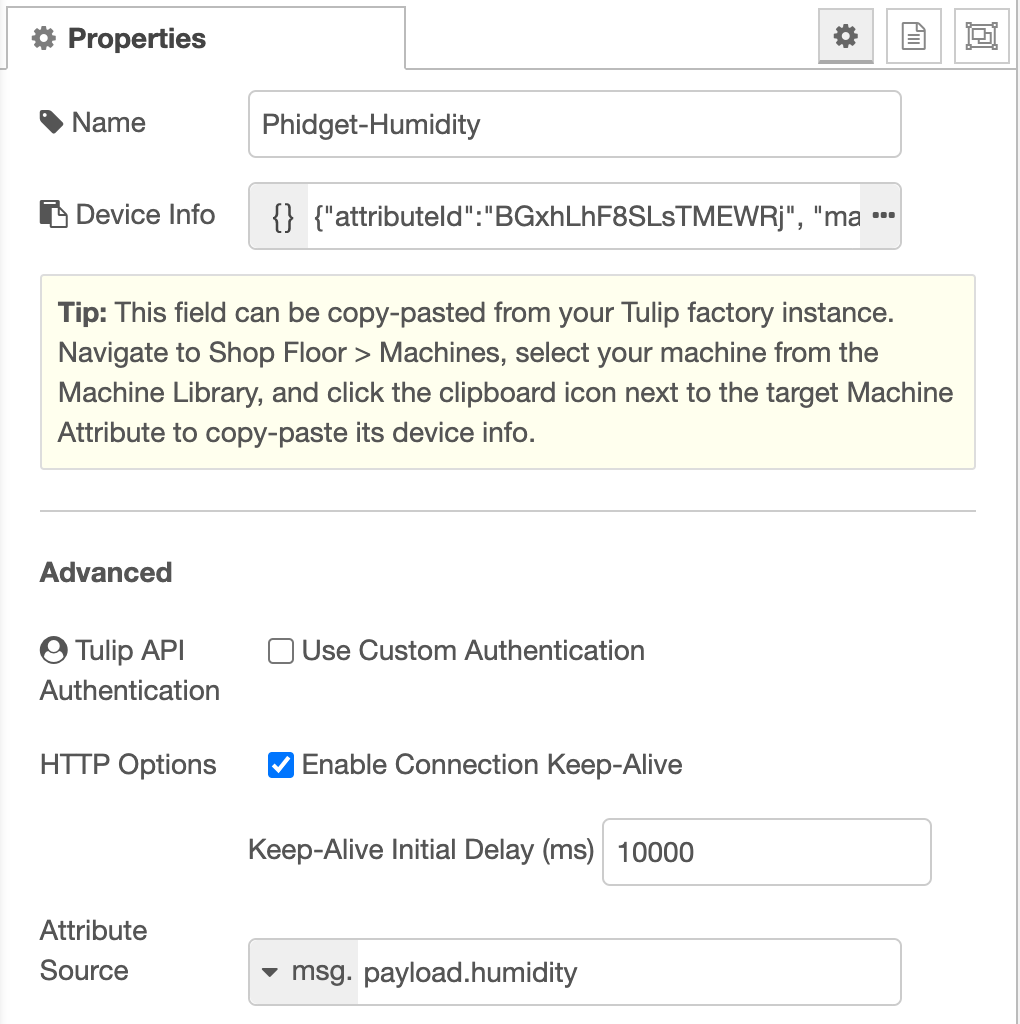
-
添加第二个机器属性节点。
-
与步骤 4 类似,配置第二个machine-attr节点。
- **名称:给它取一个与温度传感器相关的名称,例如Phidget-Temperature。
- 设备信息:复制并粘贴 Tulip 中与温度机器属性相对应的设备信息。
- 属性源:更改为msg.payload.temperature。
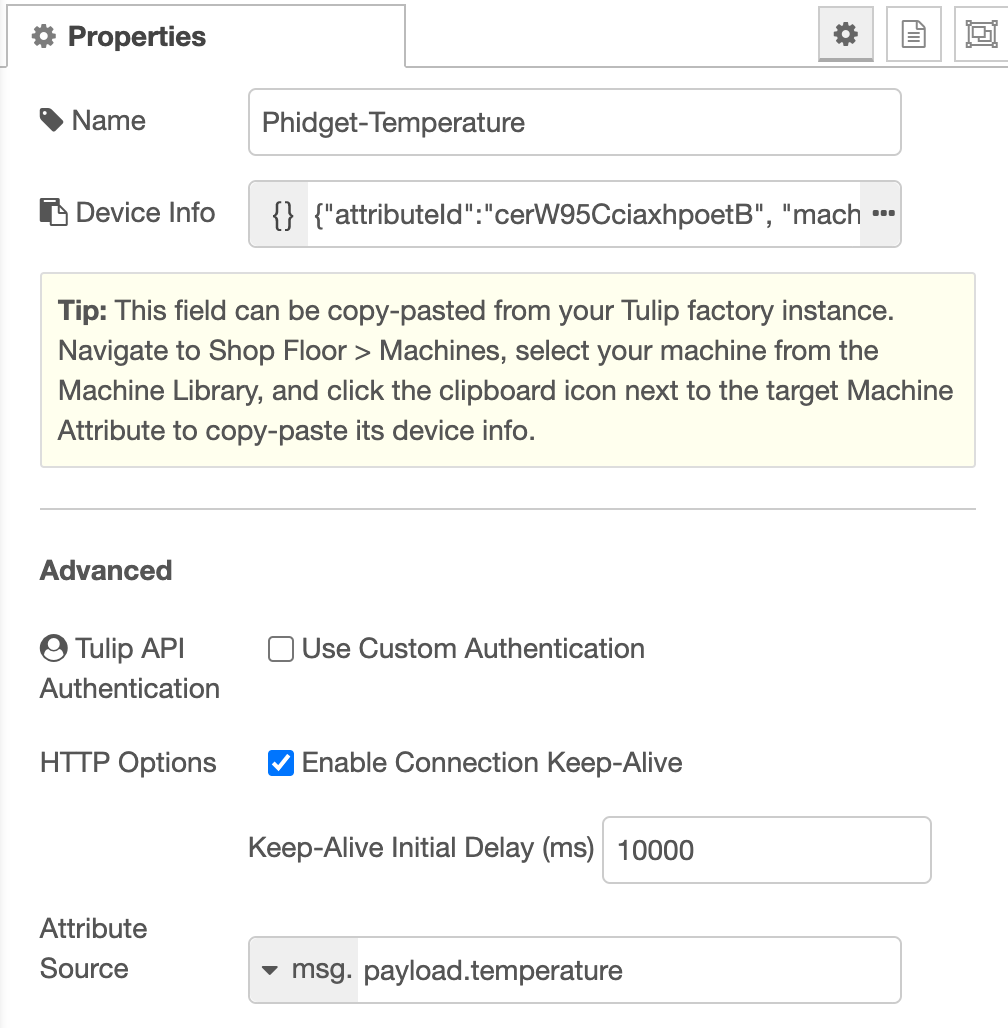
-
在常用节点下添加一个调试节点。
-
按如下方式连接节点。请注意,每个数据流都有自己的 Tulip 节点:
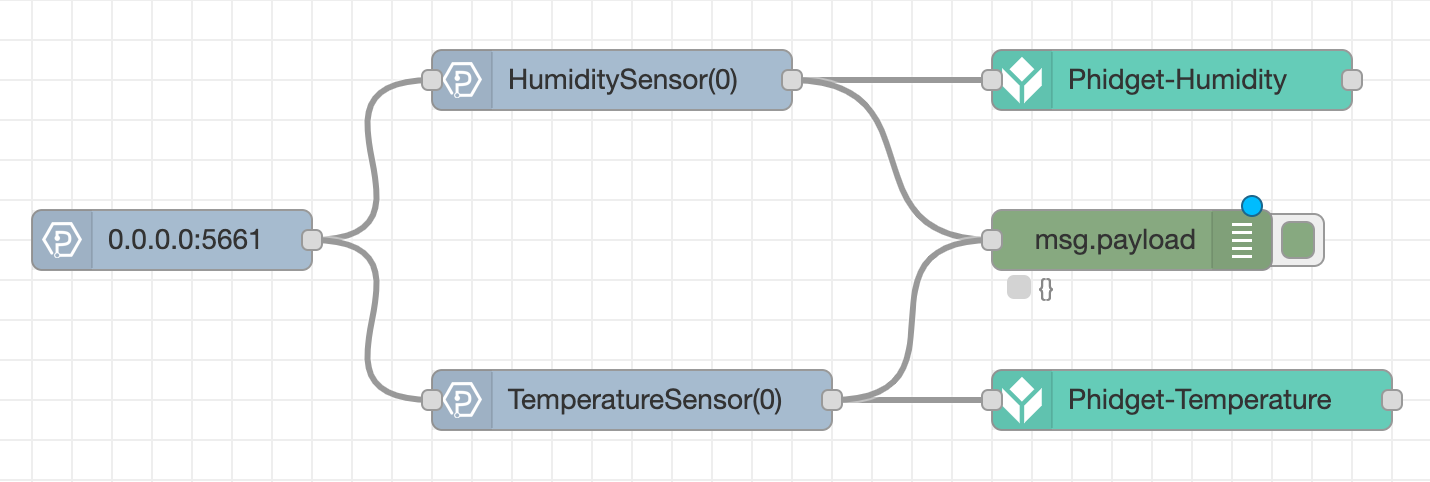
- 单击屏幕右上角的 "部署",将数据流部署到 Edge MC。
要查看 Phidgets 的运行情况,请导航回 Tulip 中的机器。您应该能看到 Phidget 读取的湿度和温度数据的实时显示:
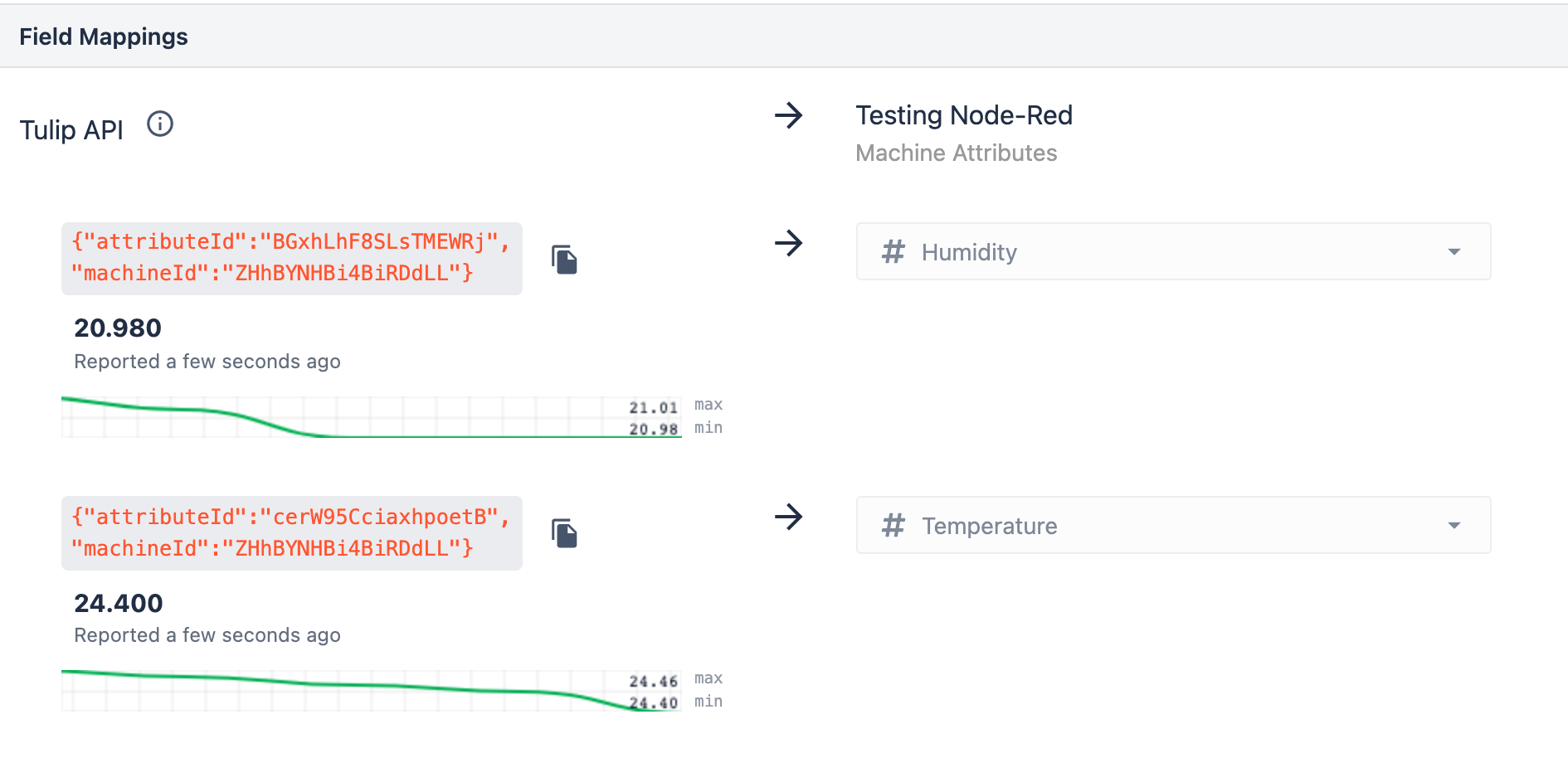
下面是 Node-RED 的文档,可供进一步阅读。
您有强大的 Node-RED 使用案例吗?请在郁金香社区上分享您的开发成果!
以下是 Node-RED 流程的 JSON - 将其导入Node-RED 以用于您的设备。
注意:%your info here%应替换为工厂实例中的每个机器属性。
[{"id":"c8373720.e62f4","type":"tab","label":"Phidget Flow","disabled":false,"info":""},{"id":"9ca3e9dc.929e38","type":"phidget22-connect","z":"c8373720.e62f4","port":"5661","hostname":"0.0.0.0","debug":true,"x":90,"y":240,"wires":[["72614446.57e55c","f247f156.11f5a"]]},{"id":"72614446.57e55c","type":"phidget22-humiditysensor","z":"c8373720.e62f4","channel":0,"deviceSerialNumber":-1,"debug":true,"dataInterval":"5000","hubPort":0,"humidityChangeTrigger":0,"x":310,"y":160,"wires":[["46cb0ce3.25c094","a241d898.d84ed8"]]},{"id":"a241d898.d84ed8","type":"debug","z":"c8373720.e62f4", "name":", "active":true, "tosidebar":true, "console":false, "tostatus":false, "complete": "payload", "targetType": "msg", "statusVal":", "statusType": "auto", "x":570, "y":240, "wires":[]},{"id": "f247f156.11f5a","type":"phidget22-temperaturesensor","z":"c8373720.e62f4", "channel":0, "deviceSerialNumber":-1, "hubPort":0, "debug":true, "dataInterval": "5000", "temperatureChangeTrigger":0, "RTDWireSetup":3, "RTDType":2, "thermocoupleType":2, "x":320, "y":320, "wires":["42a73f38.a98fa","a241d898.d84ed8"]]},{"id":"46cb0ce3.25c094", "type": "tulip-machine-attribute", "z": "c8373720.e62f4", "name": "Phidget-Humidity", "useCustomApiAuth":false, "apiAuth":", "keepAlive":true, "keepAliveMsecs":10000, "deviceInfo":"{%your info here%}", "payloadSource": "payload.humidity","payloadType":"msg","x":590,"y":160,"wires":[[]]},{"id":"42a73f38.a98fa","type":"tulip-machine-attribute","z":"c8373720.e62f4", "name": "Phidget-Temperature", "useCustomApiAuth":false, "apiAuth":"", "keepAlive":true, "keepAliveMsecs":10000, "deviceInfo":"{%your info here%}", "payloadSource": "payload.temperature", "payloadType": "msg", "x":600, "y":320, "wires":[[]]}])
